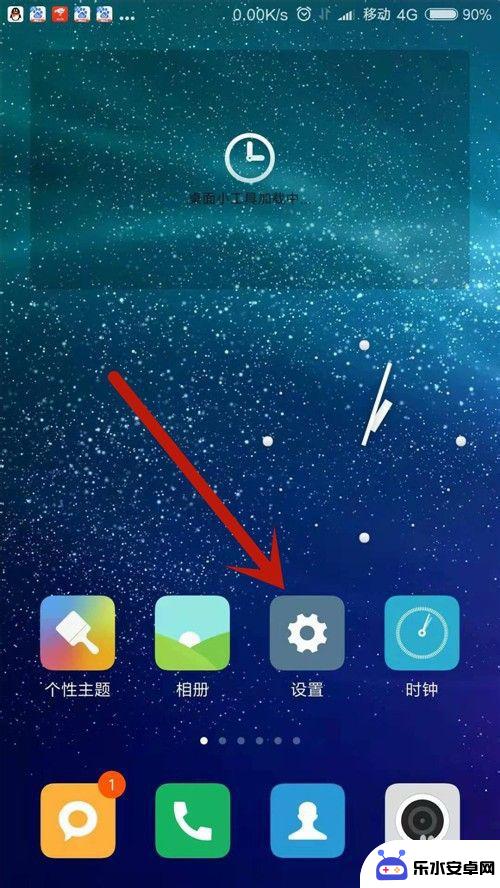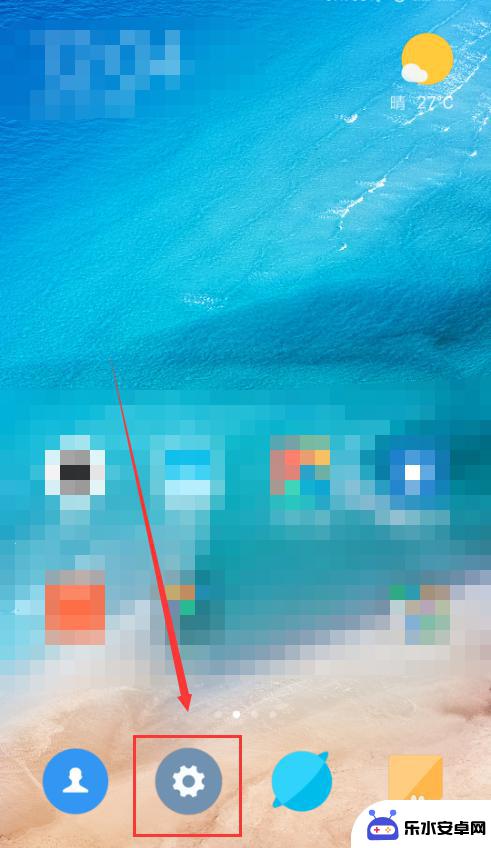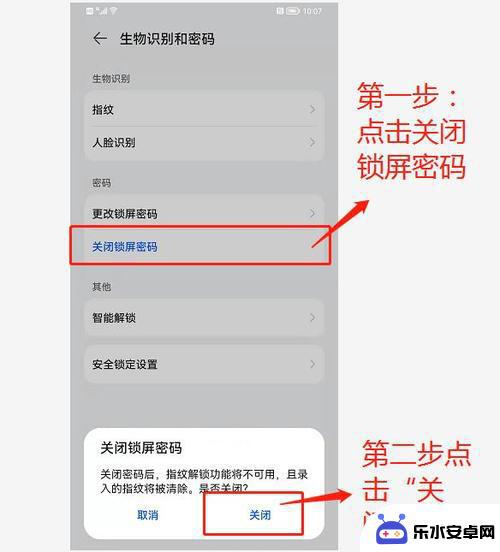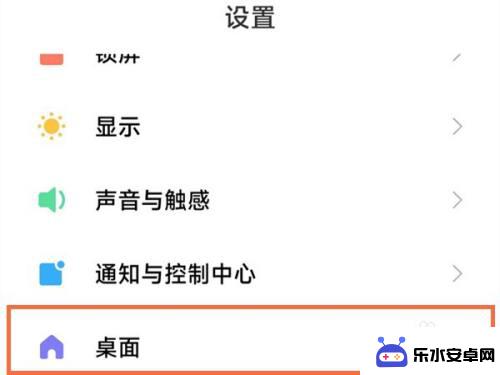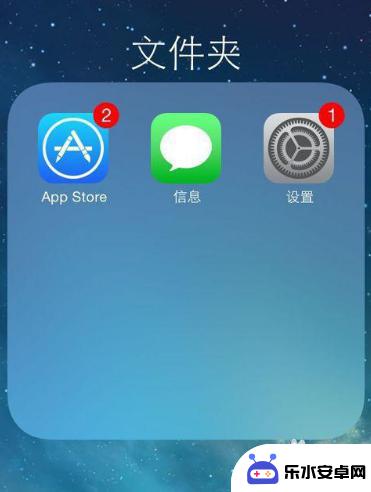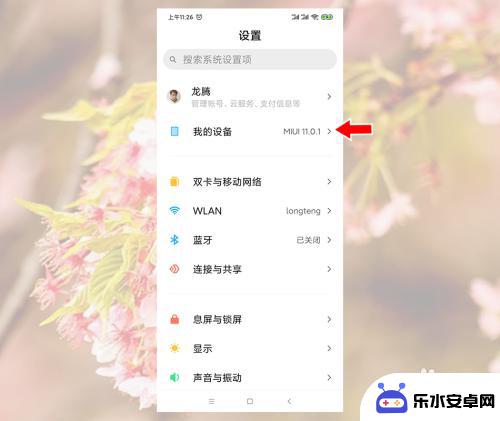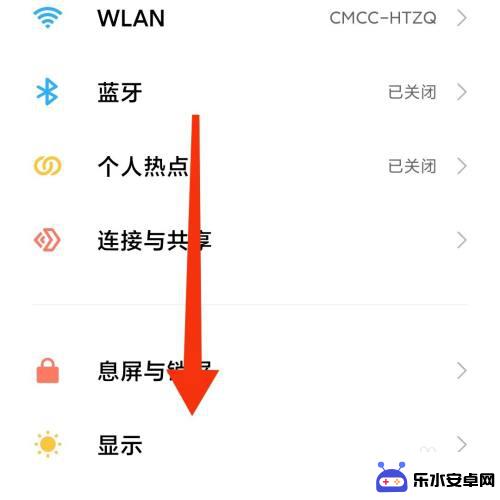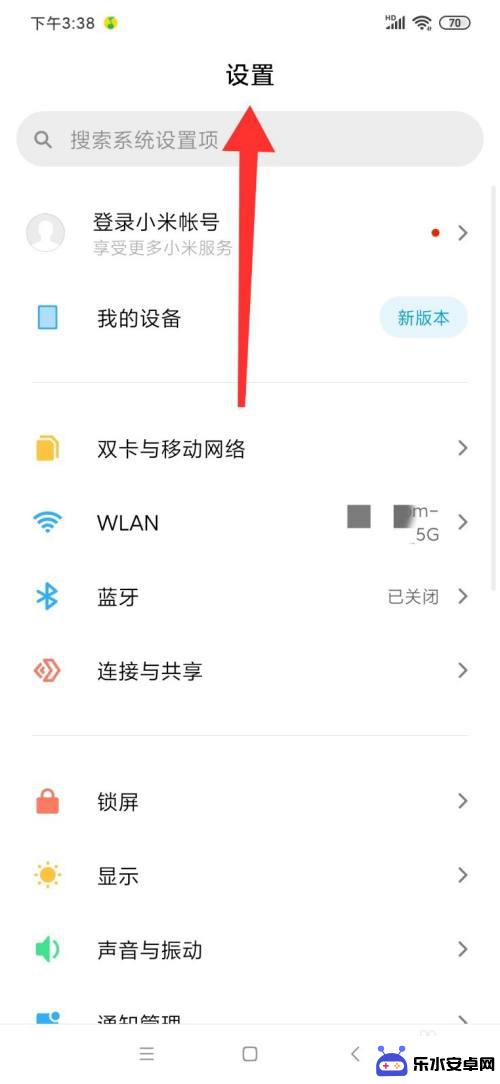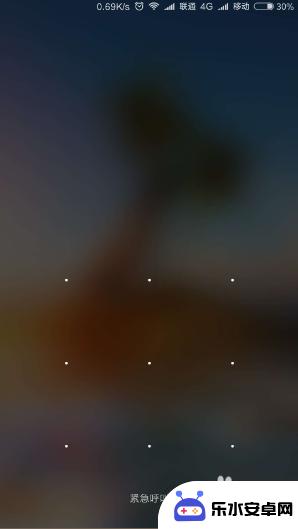如何取消手机屏幕解锁功能 小米手机如何设置直接显示密码界面
时间:2024-05-24来源:乐水安卓网
在日常生活中,手机屏幕解锁功能无疑是我们手机使用频率最高的功能之一,有时候我们可能觉得频繁输入密码或者指纹解锁有些繁琐,希望能够直接显示密码界面来快速解锁手机。针对这一需求,小米手机提供了一些设置选项,让用户可以根据个人偏好来调整手机的解锁方式。接下来我们就来看看如何取消手机屏幕解锁功能,以及小米手机如何设置直接显示密码界面。
小米手机如何设置直接显示密码界面
操作方法:
1.在手机的主界面,点击【设置】。
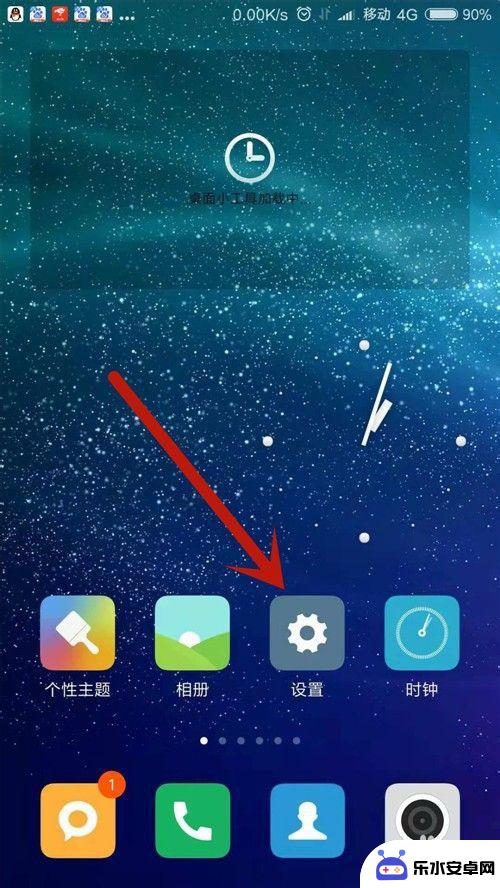
2.点击【锁屏、密码和指纹】。
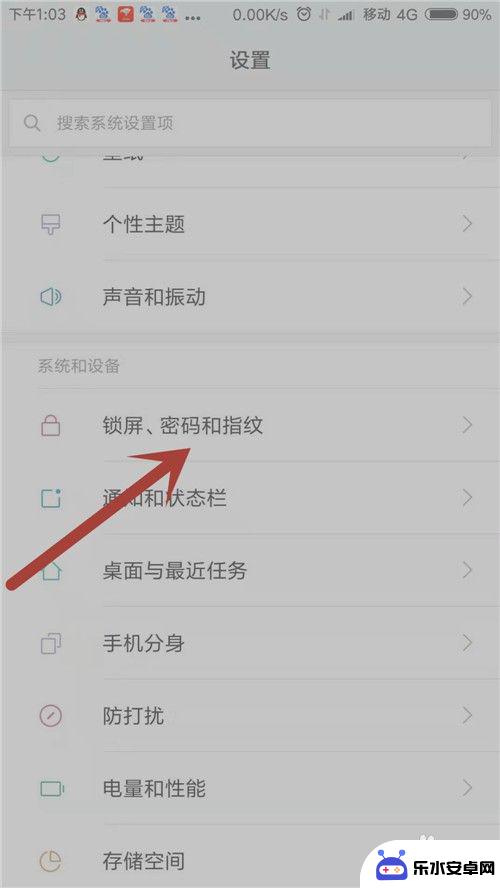
3.点击【锁屏密码】。
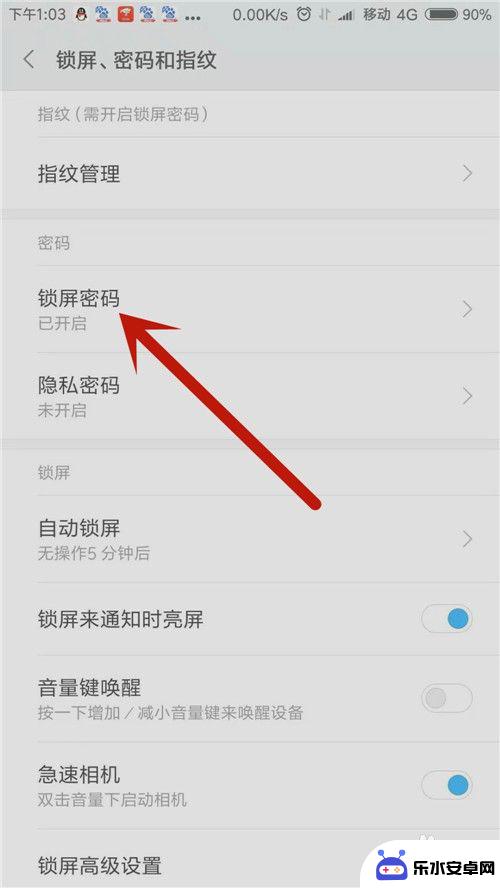
4.输入锁屏密码,锁屏密码为四位数字。
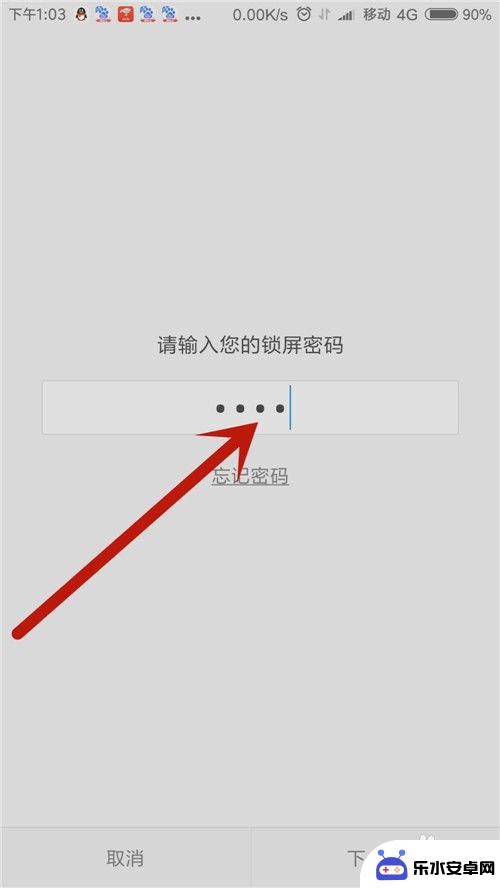
5.开启【直接显示屏幕密码界面】。
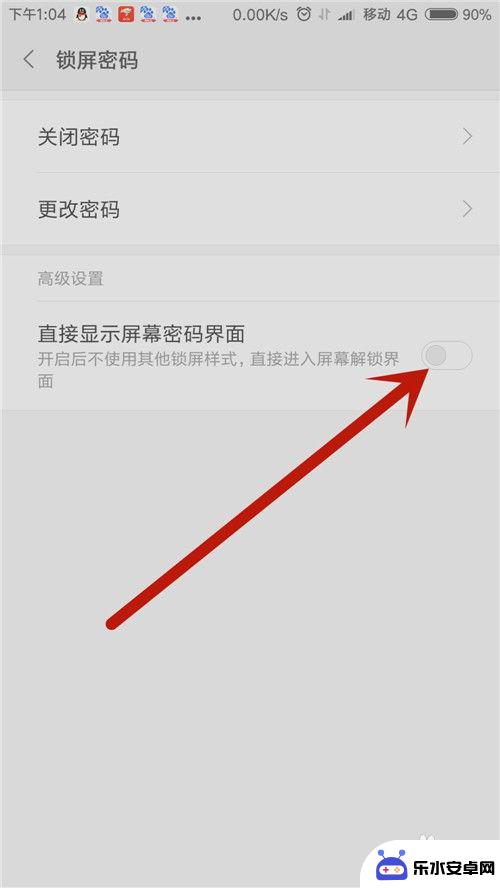
6.点击【确定】,上滑解锁功能关闭。提示:开启后锁屏通知、锁屏音乐控制、快速开启相机等功能将无法使用,所以要慎重!
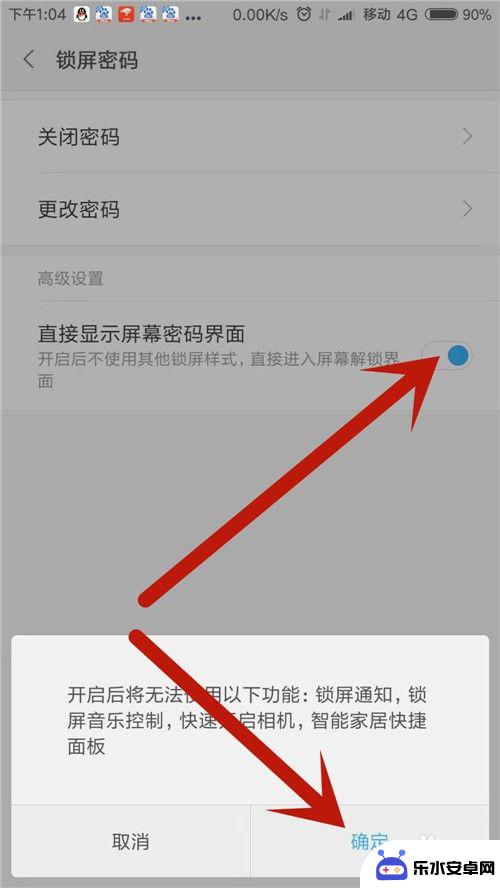
7.下一次解锁时,系统便直接显示屏幕密码界面了。
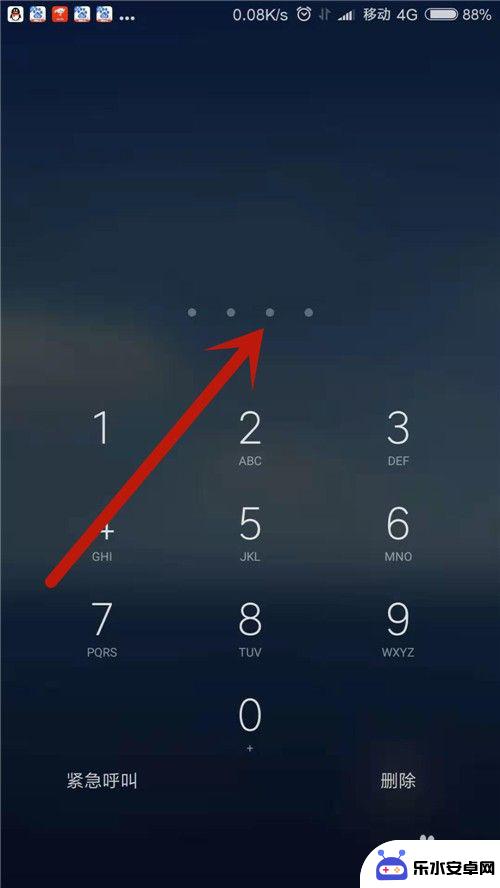
以上就是取消手机屏幕解锁功能的全部内容,如果你遇到这种情况,可以尝试根据以上方法解决,希望对大家有所帮助。